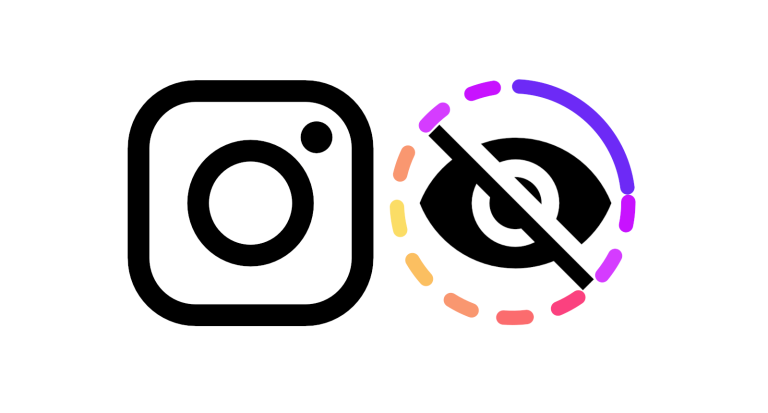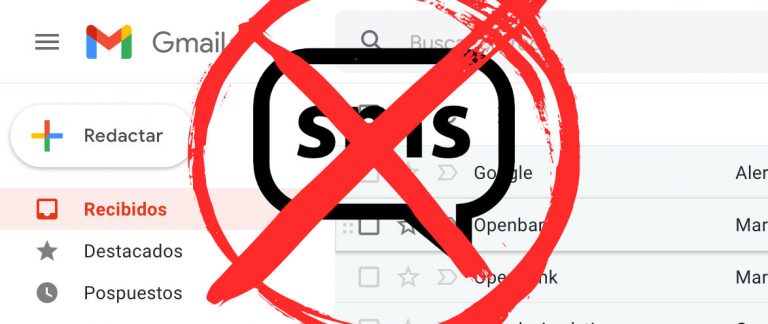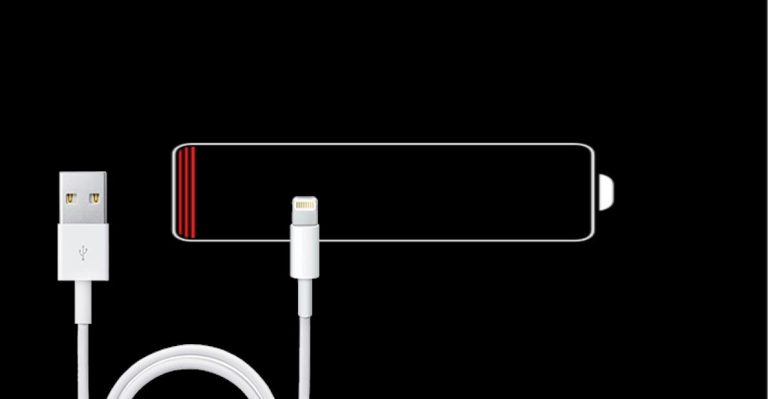Руководство по разблокировке iPad без пароля
Вероятно, вы установили пароль на своем iPad, чтобы никто не мог получить к нему доступ в случае его потери или кражи. Но что произойдет, если вы забудете свой пароль и не сможете войти в свое устройство? Как разблокировать iPad без пароля?
Без пароля вы не сможете разблокировать iPad. Вместо этого вы можете восстановить резервную копию с помощью iTunes или приложения «Локатор», подключив iPad к компьютеру, но вы потеряете все свои данные с момента последней резервной копии. Если вы не можете восстановить свое устройство, вы должны выполнить сброс до заводских настроек.
Давайте посмотрим, что произойдет, если вы забудете пароль от своего iPad, как вы можете разблокировать свое устройство без пароля и что делать, если вы не можете вспомнить свой пароль. Кроме того, вы узнаете, когда следует обратиться за помощью к профессионалу.
Что произойдет, если вы забудете пароль от своего iPad?

Без пароля вы не сможете использовать свой iPad. Ваше устройство будет оставаться заблокированным до тех пор, пока вы не введете правильный пароль. Каждый раз, когда вы вводите неправильный пароль, период блокировки увеличивается в качестве функции безопасности, чтобы удержать других от попыток угадать ваш код и получить доступ к вашему устройству.
Если вы неоднократно вводите неправильный код доступа, ваш iPad может отключиться. К сожалению, это означает, что вы не сможете использовать его, пока не подключите его к компьютеру и не перезагрузите устройство в режиме восстановления.
Можно ли разблокировать iPad без пароля?
Если вы не помните код доступа к своему iPad, вы не сможете его разблокировать и не сможете использовать без восстановления доступа. Кроме того, если вы никогда не делали резервную копию своего iPad, вы потеряете все свои данные и вам придется начинать с нуля.
Единственный способ получить доступ к вашему iPad, если вы забыли пароль, — это восстановить его с помощью iTunes, приложения «Найти меня» или выполнить полную перезагрузку, чтобы стереть ваш iPad, что приведет к удалению всех ваших данных и настроек.
Однако сброс к заводским настройкам не снимет блокировку активации, которая требует вашего Apple ID и пароля для повторной активации устройства. Поэтому важно сбросить пароль с другого устройства Apple или с помощью службы поддержки Apple, прежде чем стирать данные с iPad.
Как разблокировать iPad с помощью iTunes
Чтобы разблокировать iPad с помощью iTunes, вам необходимо перевести его в режим восстановления перед подключением к компьютеру. Режим восстановления используется для устранения технических неполадок или восстановления поврежденной ОС.
Этот процесс сотрет ваш iPad, поэтому перед началом сделайте резервную копию всех важных данных. Затем вы можете создать резервную копию своего iPad в iTunes, выбрав его в верхнем левом меню, нажав «Обзор», а затем «Создать резервную копию сейчас».
Вот как это сделать:
- Во-первых, убедитесь, что на вашем компьютере установлена последняя версия iTunes. Если нет, загрузите и установите его с веб-сайта Apple.
- Затем выключите iPad, нажав и удерживая кнопку питания или кнопку «Домой», в зависимости от модели.
- Выключив iPad, войдите в режим восстановления, нажав и удерживая кнопку питания или кнопку «Домой» при подключении устройства к компьютеру с помощью кабеля Lightning или USB.
- Продолжайте удерживать кнопку «Питание» или «Домой», пока не появится экран режима восстановления на iPad, затем отпустите кнопку.
- Найдите свой iPad в верхнем левом углу iTunes и выберите его.
- В меню параметров выберите Восстановить.
- После завершения восстановления вы можете настроить свой iPad.
Вы можете выбрать «Восстановить из резервной копии», чтобы восстановить его, если у вас есть резервная копия данных. В противном случае вам придется настроить iPad как новый.
Как разблокировать iPad с помощью приложения Find My
Если на вашем iPad включено приложение «Найти меня»; вы можете использовать его, чтобы разблокировать устройство без пароля.
Этот метод сотрет ваш iPad, поэтому убедитесь, что у вас есть резервная копия, прежде чем продолжить.
- Откройте приложение «Локатор» на iPhone или другом устройстве iOS или посетите Найти мой сайт и войдите в свою учетную запись iCloud.
- Нажмите на свой iPad в меню «Все устройства».
- Нажмите «Стереть iPad».
- В окне подтверждения нажмите «Стереть».
После стирания данных с iPad вы можете снова настроить его и восстановить данные из резервной копии. Конечно, вам нужно будет начать с нуля, если у вас нет резервной копии.
Как восстановить заводские настройки iPad
Если вы не можете восстановить свой iPad с помощью описанных выше методов, вы можете сбросить настройки устройства до заводских. Это приведет к удалению всех данных с вашего iPad и восстановлению его исходного состояния.
- Выберите «Настройки» > «Основные» > «Сброс» > «Удалить все содержимое и настройки».
- В появившемся окне подтверждения нажмите «Стереть сейчас». Вам может потребоваться ввести код доступа для вашего устройства, чтобы подтвердить сброс.
- После завершения процесса ваш iPad перезагрузится, и вы сможете настроить его как новый или восстановить из резервной копии.
Сброс настроек вашего iPad к заводским настройкам удалит все данные, включая все сохраненные пароли, фотографии, документы и приложения. Поэтому обязательно сделайте резервную копию своих данных перед сбросом.
Когда вызывать специалиста

Если у вас по-прежнему возникают проблемы с разблокировкой iPad, возможно, пришло время обратиться к специалисту. Вы можете связаться Поддержка Apple или посетите Apple Store Genius Bar или Best Buy Geek Squad за помощью.
Эти технические специалисты могут помочь вам решить вашу проблему, а также могут помочь восстановить любые потерянные данные и восстановить их на вашем устройстве. Например, если на вашем iPad включена блокировка активации, они могут помочь отключить ее, чтобы вы могли восстановить свой iPad.
При обращении к специалисту обязательно держите под рукой следующую информацию:
- Номер модели вашего iPad.
- Версия iOS, которую вы используете.
- Подробное описание проблемы, с которой вы столкнулись.
Обладая этой информацией, они смогут лучше помочь вам и восстановить работоспособность вашего iPad.